服务是一种运行在系统后台、没有任何用户界面、不需要用户登录PC的应用程序类型。您可以管理本地和远程计算机上服务的启动、停止和禁用操作。
方式 1:在 Services.MSC 中管理服务
方式 2:在任务管理器中管理服务
方式 3:在注册表编辑器中管理服务
如何在 Services.MSC 中启动、停止或禁用服务
这是启动或禁用 Windows 服务的最简单方法。
步骤 1:打开“服务”管理单元窗口。
按Win+R键弹出运行对话框,然后输入services.msc,按Enter键。

步骤 2:然后启动、停止或禁用任何您想要更改其操作的服务。要启动服务,请右键单击该服务,然后单击“启动”。
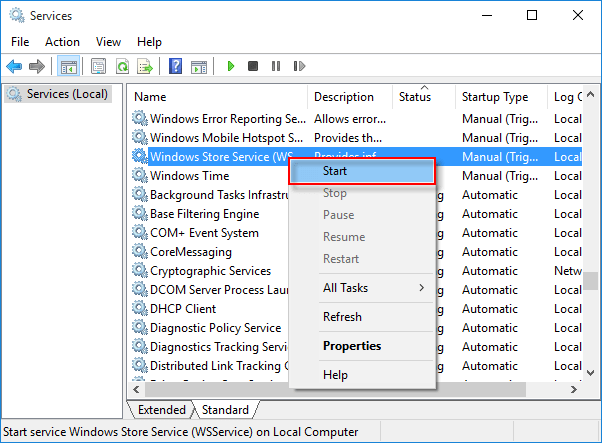
选择停止或重新启动服务时要小心,因为如果将这些服务设置为“已禁用”,Windows 将阻止它们启动。

步骤3:您可以通过双击程序来管理其启动类型。
在“常规”选项卡中,您可以将服务设置为在用户登录 Windows 时在启动时自动运行、手动运行,或者禁用程序以加速启动过程。
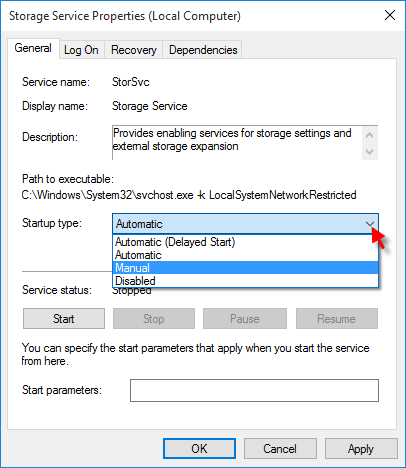
以下是您将看到的各种服务的不同启动类型:

如何在任务管理器中启动、停止或重新启动服务
您可以在任务管理器中轻松启动、停止和重新启动服务。
步骤1:打开任务管理器。
按Ctrl+Alt+Delete组合键,然后在安全选项屏幕中选择任务管理器。
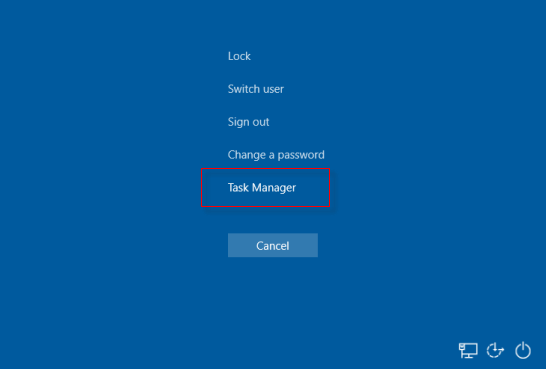
第 2 步:如果它以迷你模式打开,请单击 “更多详细信息” 按钮。

步骤 3:单击“服务”选项卡。此选项卡显示以 Windows 开头的所有程序。
然后,您可以通过右键单击服务来启动该服务,然后选择“启动”。
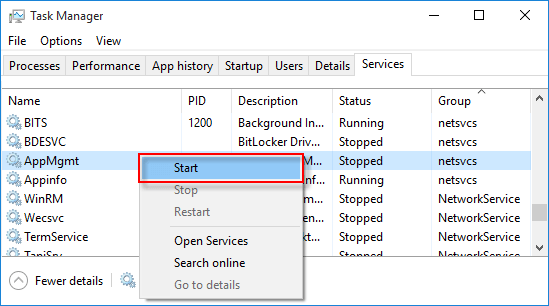
步骤 4:禁用或延迟加载 Windows 服务。
您可以选择停止或重新启动处于停止状态的服务。
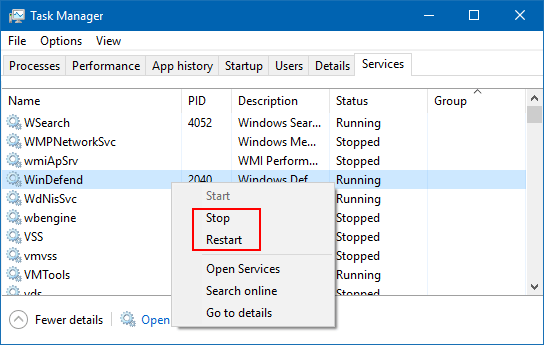
如何在注册表编辑器中启动或禁用服务
您可以通过修改注册表项来启动、停止或禁用服务。
步骤1:打开注册表编辑器。
按 Windows + R 键打开“运行”对话框,输入 regedit,然后按Enter。
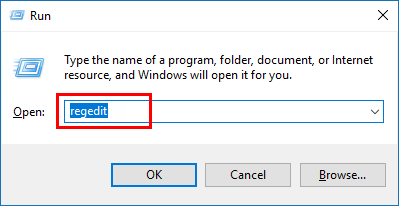
提示:如果提示UAC对话框,请单击“是”。了解更多在 Window10 中禁用 UAC 弹出窗口的方法。
步骤 2:在注册表编辑器中,转到该服务的位置(例如:VMTools):
HKEY_LOCAL_MACHINE\SYSTEM\CurrentControlSet\Services\VMTools
在 VMTools 的右侧窗格中,双击“启动 DWORD”以修改其 DWORD。
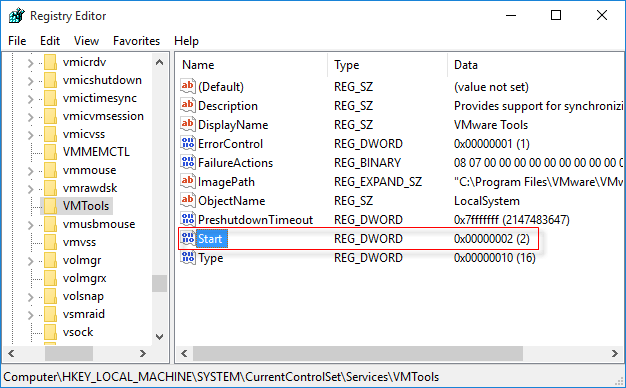
您可以将该服务设置为自动启动(值数据 = 2)、手动启动或禁用它。如果我想手动启动该服务,那么我在“值数据”下的框中键入数字3。
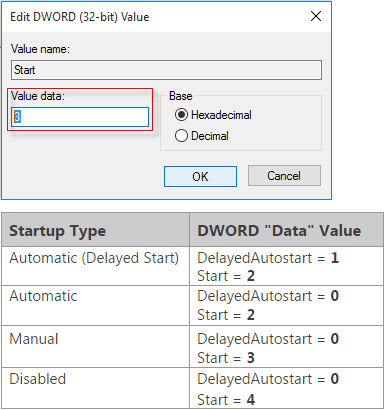
提示:您可以考虑将一些自动服务设置为手动:
- 如果您不使用打印机,请禁用后台打印程序服务。
- 如果您没有运行 Tablet PC,请禁用Tablet PC 输入服务。
- 如果您没有将相机、网络摄像头或扫描仪连接到电脑,请禁用Windows 图像采集服务。
完成后,关闭注册表编辑器,然后重新启动计算机。




